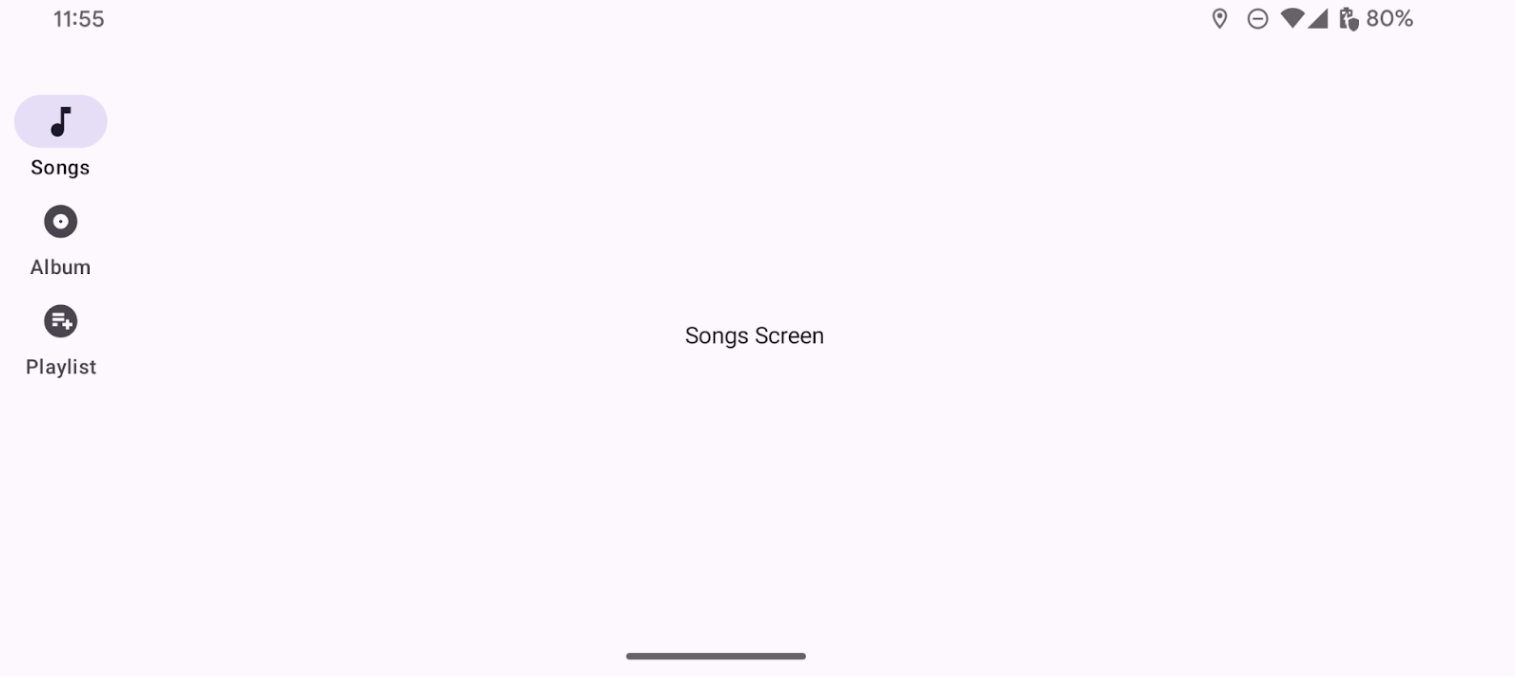מודעות צד מאפשרות גישה ליעדים באפליקציות שפועלות במכשירים עם מסכים גדולים. כדאי להשתמש בסרגלי ניווט במקרים הבאים:
- יעדים ברמה העליונה שצריכה להיות אליהם גישה מכל מקום באפליקציה
- שלושה עד שבעה יעדים עיקריים
- פריסות לטאבלטים או למחשבים
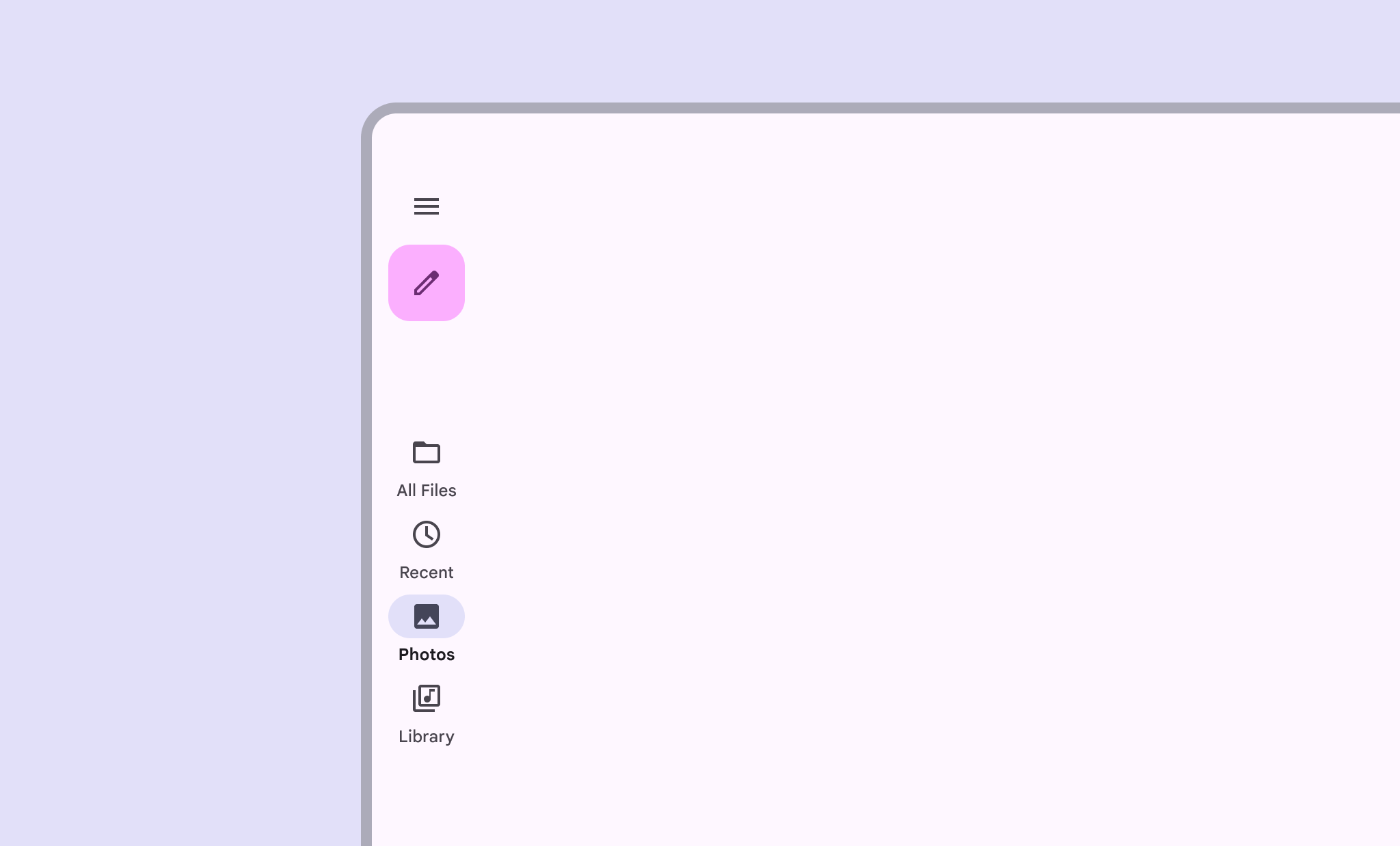
בדף הזה מוסבר איך להציג פסי ניווט באפליקציה עם מסכים קשורים וניווט בסיסי.
פלטפורמת ה-API
כדי להטמיע מסילה באפליקציה, משתמשים בקוד NavigationRail קומפזבילי עם NavigationRailItem. התו NavigationRailItem מייצג פריט יחיד במגש בעמודת המגש.
NavigationRailItem כולל את הפרמטרים העיקריים הבאים:
-
selected: קובע אם הפריט הנוכחי בסרגל מודגש חזותית. -
onClick(): פונקציית lambda נדרשת שמגדירה את הפעולה שתתבצע כשהמשתמש ילחץ על פריט במגש. כאן בדרך כלל מטפלים באירועי ניווט, מעדכנים את המצב של פריט הסרגל שנבחר או טוענים תוכן תואם. -
label: הצגת טקסט בפריט של המסילה. אופציונלי. -
icon: הצגת סמל בפריט של פס הצד. אופציונלי.
דוגמה: סרגל ניווט צדדי
בקטע הקוד הבא מוטמע פס ניווט כדי שהמשתמשים יוכלו לנווט בין מסכים שונים באפליקציה:
@Composable fun NavigationRailExample(modifier: Modifier = Modifier) { val navController = rememberNavController() val startDestination = Destination.SONGS var selectedDestination by rememberSaveable { mutableIntStateOf(startDestination.ordinal) } Scaffold(modifier = modifier) { contentPadding -> NavigationRail(modifier = Modifier.padding(contentPadding)) { Destination.entries.forEachIndexed { index, destination -> NavigationRailItem( selected = selectedDestination == index, onClick = { navController.navigate(route = destination.route) selectedDestination = index }, icon = { Icon( destination.icon, contentDescription = destination.contentDescription ) }, label = { Text(destination.label) } ) } } AppNavHost(navController, startDestination) } }
נקודות עיקריות
-
NavigationRailמציג עמודה אנכית של פריטים ב-Rail, כאשר כל פריט תואם ל-Destination. -
val navController = rememberNavController()יוצרת וזוכרת מופע שלNavHostController, שמנהל את הניווט בתוךNavHost. -
var selectedDestination by rememberSaveable { mutableIntStateOf(startDestination.ordinal) }מנהל את המצב של פריט המסילה שנבחר כרגע.- הפונקציה
startDestination.ordinalמקבלת את האינדקס המספרי (המיקום) של רשומה בסוג הנתונים המונהDestination.SONGS.
- הפונקציה
- כשלוחצים על פריט בסרגל, הפונקציה
navController.navigate(route = destination.route)מופעלת כדי לעבור למסך המתאים. - פונקציית ה-lambda
onClickשלNavigationRailItemמעדכנת את המצבselectedDestinationכדי להדגיש חזותית את הפריט שנלחץ במסילה. - הוא קורא ל-
AppNavHostcomposable, מעביר אתnavControllerואתstartDestination, כדי להציג את התוכן בפועל של המסך שנבחר.
התוצאה
בתמונה הבאה מוצגת התוצאה של קטע הקוד הקודם: